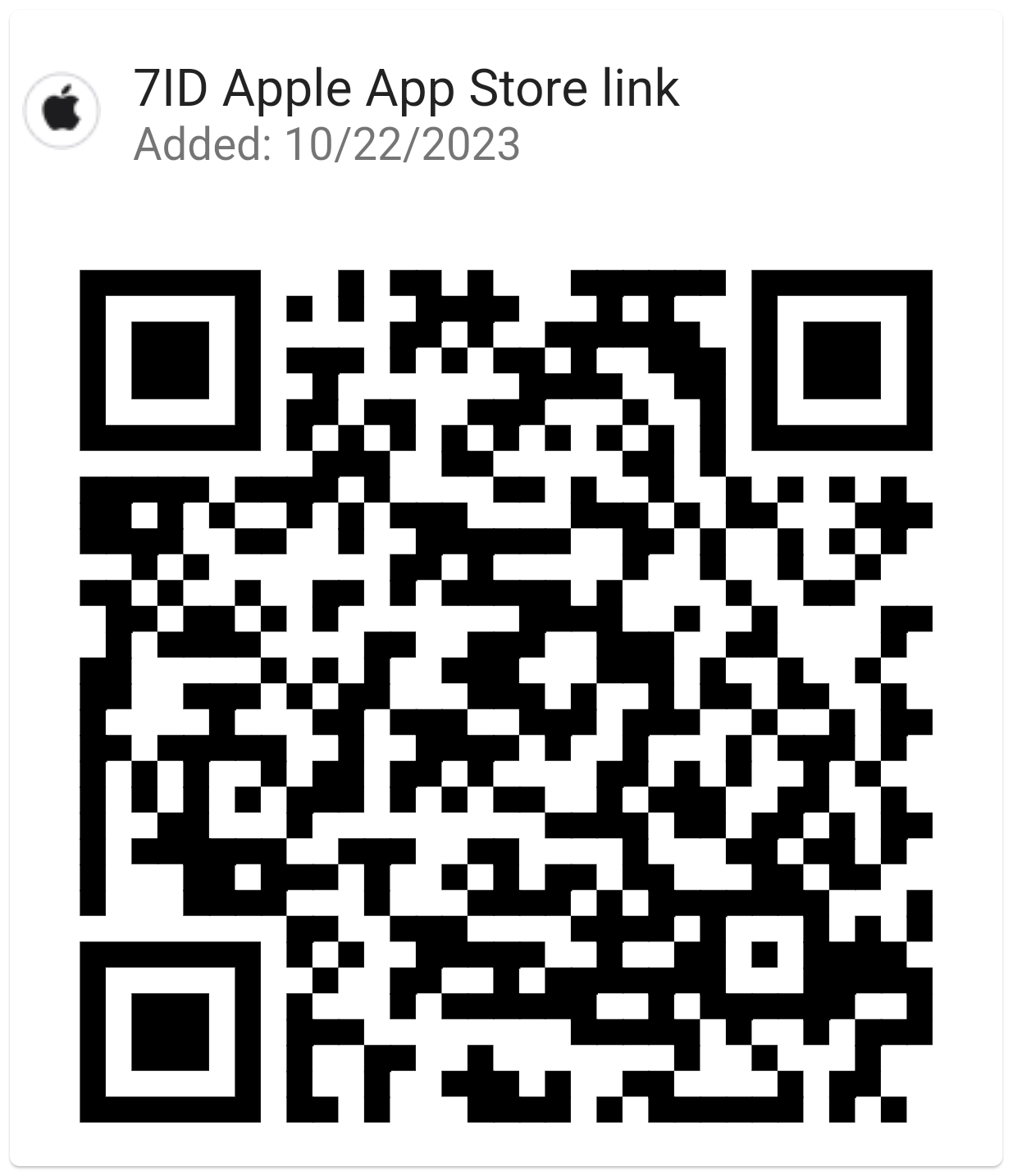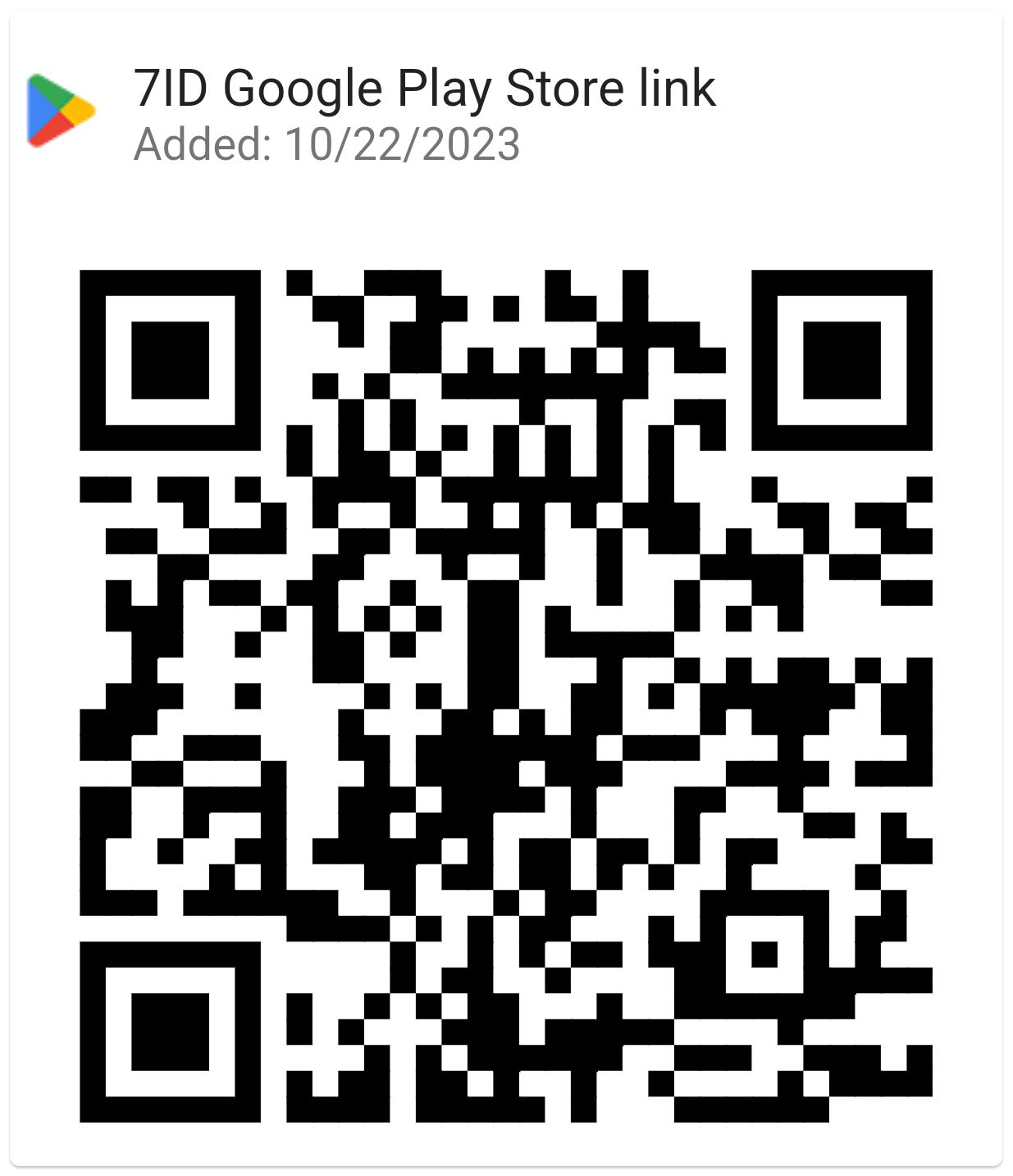7ID အက်ပ်ဖြင့် အီလက်ထရွန်းနစ်လက်မှတ်ဖန်တီးနည်း (အခမဲ့)
ယနေ့ခေတ် လျင်မြန်သော ဒစ်ဂျစ်တယ်ကမ္ဘာတွင်၊ စာရွက်စာတမ်းများကို အီလက်ထရွန်နစ်စနစ်ဖြင့် လက်မှတ်ရေးထိုးခြင်းသည် မရှိမဖြစ်လိုအပ်လာပါသည်။ 7ID အက်ပ်- အားစိုက်ထုတ်၍မရသော e-လက်မှတ်များအတွက် သင့်အခမဲ့ဆော့ဖ်ဝဲကို နှုတ်ဆက်ပါ။ ၎င်း၏အသုံးပြုရလွယ်ကူသောအင်တာဖေ့စ်ဖြင့် 7ID သည် စာရွက်စာတမ်းများကို အွန်လိုင်း သို့မဟုတ် အော့ဖ်လိုင်း၊ မည်သည့်နေရာတွင်မဆို လက်မှတ်ရေးထိုးရန် အခွင့်အာဏာပေးသည်။ အက်ပ်ကို iOS နှင့် Android အတွက် ရနိုင်သည်။
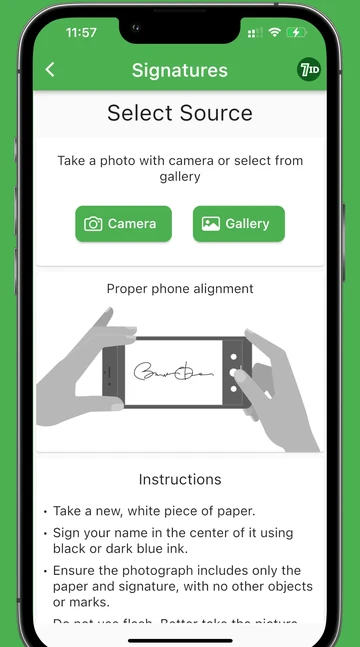
မာတိကာ
- အီလက်ထရွန်းနစ်လက်မှတ်ဆိုတာဘာလဲ။
- ဤသည်မှာ ကျွန်ုပ်တို့၏ e-လက်မှတ်အက်ပလီကေးရှင်းဖြင့် သင့်စာရွက်စာတမ်းများကို ချောမွေ့စွာ လက်မှတ်ထိုးနိုင်ပုံဖြစ်သည်။
- Digital Signature ပြုလုပ်နည်းအတွက် အထောက်အကူဖြစ်စေမည့် အကြံပြုချက်များ
- အမြဲမေးလေ့ရှိသောမေးခွန်းများ
- e-signature ထုတ်လုပ်သူသာမက။ 7ID ၏အင်္ဂါရပ်အားလုံးကိုဖော်ထုတ်ပါ။
အီလက်ထရွန်းနစ်လက်မှတ်ဆိုတာဘာလဲ။
အီး-လက်မှတ် သို့မဟုတ် ဒစ်ဂျစ်တယ် လက်မှတ်သည် သင်၏ သဘောတူညီချက် သို့မဟုတ် ခွင့်ပြုချက်ကို စာရွက်စာတမ်းပေါ်တွင် အီလက်ထရွန်နစ်နည်းဖြင့် ညွှန်ပြရန် လုံခြုံသောနည်းလမ်းဖြစ်သည်။ ၎င်းသည် ရုပ်ပိုင်းဆိုင်ရာ လက်မှတ်တစ်ခုကဲ့သို့ တရားဝင်အလေးချိန်ကို သယ်ဆောင်ပြီး မကြာခဏ ပို၍ အဆင်ပြေသည်။
အီလက်ထရွန်းနစ်လက်မှတ်များကို ဒစ်ဂျစ်တယ်ငွေကြေးလွှဲပြောင်းမှုတွင် လုပ်ငန်းစဉ်များချောမွေ့စေရန်၊ စာရွက်စာတန်းများကို လျှော့ချရန်နှင့် ရုပ်ပိုင်းဆိုင်ရာတည်ရှိမှု သို့မဟုတ် စာပို့ရန်လိုအပ်မည့် စာရွက်စာတမ်းများကို အမြန်လက်မှတ်ရေးထိုးရန် အမြန်အသုံးပြုသည်။
ဒစ်ဂျစ်တယ်လက်မှတ်များ၏ တရားဝင်တရားဝင်မှုသည် တရားစီရင်ပိုင်ခွင့်နှင့် တည်ဆဲဥပဒေများပေါ်မူတည်၍ ကွဲပြားနိုင်သည်ကို သတိပြုရန် အရေးကြီးပါသည်။
ဤသည်မှာ ကျွန်ုပ်တို့၏ e-လက်မှတ်အက်ပလီကေးရှင်းဖြင့် သင့်စာရွက်စာတမ်းများကို ချောမွေ့စွာ လက်မှတ်ထိုးနိုင်ပုံဖြစ်သည်။
သင့်လက်မှတ်ကို ချောမွေ့မှုမရှိသော အီလက်ထရွန်းနစ်ပစ္စည်းတစ်ခုအဖြစ် ပြောင်းလဲရန် ကြုံလာသောအခါ၊ ဘက်စုံသုံး 7ID အက်ပ်ကို ကြည့်ပါ။ 7ID အက်ပ်သည် လက်ရေးဖြင့်ရေးထားသော ဒစ်ဂျစ်တယ်လက်မှတ်များကို ဖန်တီးရာတွင် ရိုးရှင်းစေပြီး ပွင့်လင်းမြင်သာသော နောက်ခံဖြင့် PDF လက်မှတ်ကို ပေးဆောင်ကာ သီးခြားလျှောက်လွှာလိုအပ်ချက်များနှင့်ကိုက်ညီသည့် ဒစ်ဂျစ်တယ်လက်မှတ်များကို ဖန်တီးရန်အတွက် အခမဲ့ဝန်ဆောင်မှုကို ပေးပါသည်။
အခမဲ့ရနိုင်သည်၊ ကျွန်ုပ်တို့၏ ဒစ်ဂျစ်တယ်လက်မှတ်ဖန်တီးသူသည် မကြာခဏခက်ခဲသော e-လက်မှတ်ထိုးခြင်းလုပ်ငန်းစဉ်ကို ရိုးရှင်းသောအလုပ်အဖြစ် ပြောင်းလဲပေးပါသည်။ iOS သို့မဟုတ် Android အတွက် အက်ပ်ကို ဒေါင်းလုဒ်လုပ်ပြီး ရှေ့ဆက်ပါ။
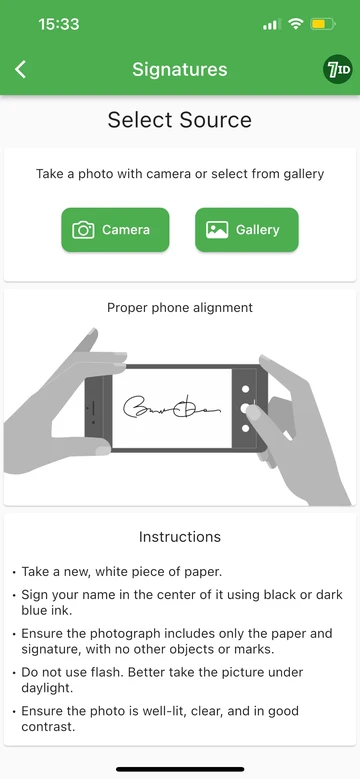
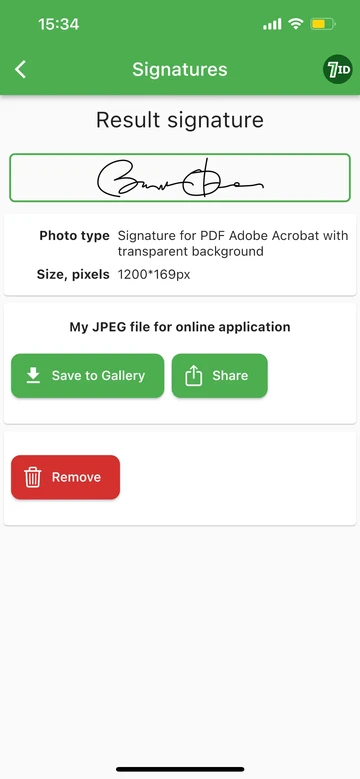
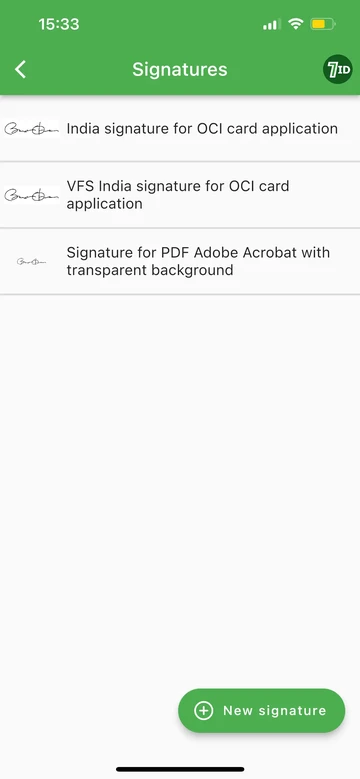
ဤသည်မှာ 7ID အက်ပ်ဖြင့် e-လက်မှတ်ကို ဖန်တီးနည်းဖြစ်သည်။
- စတင်ရန် ရိုးရှင်းသော စာရွက်ပေါ်တွင် သင့်အမည်ကို ရေးထိုးပါ။
- ထို့နောက် 7ID အက်ပ်ကိုဖွင့်ပြီး လက်မှတ်များကဏ္ဍသို့သွားပါ။ “လက်မှတ်အသစ်” ခလုတ်ကိုနှိပ်ပါ။
- 7ID အက်ပ်ကို အသုံးပြု၍ သင့်လက်ရေးလက်မှတ်၏ ဓာတ်ပုံကို ရိုက်ပါ။
- ဒစ်ဂျစ်တယ် လက်မှတ် လိုအပ်သည့် စာရွက်စာတမ်း အမျိုးအစားကို ရွေးပါ။
- PDF လက်မှတ်: အပလီကေးရှင်းသည် JPEG ဖိုင်အဖြစ်သိမ်းဆည်းထားသော Adobe Acrobat PDF ဖော်မက်တွင် ပွင့်လင်းသောနောက်ခံဖြင့် ဒစ်ဂျစ်တယ်လက်မှတ်ကို ထုတ်လုပ်နိုင်သည်။ ဤလက်မှတ်အမျိုးအစားကို Adobe Acrobat အပါအဝင် ရုပ်ပုံနှင့် စာရွက်စာတမ်းတည်းဖြတ်သူ အမျိုးမျိုးတွင် အသုံးပြုနိုင်ပါသည်။ ဤအင်္ဂါရပ်ကို အခမဲ့ရနိုင်သည်။
- VFS လျှောက်လွှာအတွက် အခမဲ့ ဒစ်ဂျစ်တယ်လက်မှတ်: 7ID သည် India OCI (Overseas Citizen of India) ကတ်နှင့် အခြားစာရွက်စာတမ်းအချို့အတွက် VFS (Visa Facilitation Services) အပလီကေးရှင်းများအတွက် ဒစ်ဂျစ်တယ်လက်မှတ်များဖန်တီးခြင်းအတွက် အခမဲ့ဝန်ဆောင်မှုကိုလည်း ပေးပါသည်။ အပလီကေးရှင်းသည် ဤအက်ပ်လီကေးရှင်းများအတွက် လိုအပ်သော အကောင်းဆုံးဖော်မတ်ဖြင့် သင်၏လက်ရေးလက်မှတ်ကို အလင်းပြသော JPEG ဖိုင်အဖြစ်သို့ ပြောင်းပေးသည်။ ထို့နောက် သင်သည် ဤ 7ID ထုတ်ပေးသည့်ပုံကို သင့်အက်ပ်လီကေးရှင်းအတွက် ဒစ်ဂျစ်တယ်လက်မှတ်အဖြစ် သိမ်းဆည်းပြီး အသုံးပြုနိုင်သည်။
Digital Signature ပြုလုပ်နည်းအတွက် အထောက်အကူဖြစ်စေမည့် အကြံပြုချက်များ
- သင်၏ လက်မှတ်ကို ရိုးရိုးရှင်းရှင်းထားပါ- ရှင်းရှင်းလင်းလင်းနှင့် ရိုးရှင်းသော eSign သည် လွယ်ကူသော အပလီကေးရှင်းနှင့် ဖတ်ရှုနိုင်မှုကို သေချာစေသည်။
- အမှောင်မှင်အရောင်ကို ရွေးချယ်ပါ- စာရွက်ပေါ်တွင် လက်မှတ်ထိုးသည့်အခါ ဒစ်ဂျစ်တယ်ပုံစံဗားရှင်းတွင် ရှင်းလင်းပြတ်သားမှုရှိစေရန် အနက်ရောင်မှင်အရောင်ကို ရွေးပါ။
- အလေ့အကျင့် ညီညွတ်ခြင်း- စစ်မှန်မှုကို ထိန်းသိမ်းထားရန် သင်၏ ရုပ်ပိုင်းဆိုင်ရာ လက်မှတ်ကို တတ်နိုင်သမျှ အနီးကပ်ပုံတူပွားရန် ရည်ရွယ်ပါ။
- လုံခြုံသော သိုလှောင်မှုကို သေချာစေပါ- ခွင့်ပြုချက်မရှိဘဲ ဝင်ရောက်ခြင်းမှ ကာကွယ်ရန် သင်၏ ဒစ်ဂျစ်တယ် လက်မှတ်နှင့် ရေးထိုးထားသော စာရွက်စာတမ်းများကို လုံခြုံသောနေရာတွင် သိမ်းဆည်းပါ။
စကင်န်ဖတ်ခြင်းနှင့် တည်းဖြတ်ခြင်းဆိုင်ရာ ခက်ခဲမှုကို နှုတ်ဆက်လိုက်ပါ - 7ID ဖြင့် စာရွက်စာတမ်းများကို လက်မှတ်ထိုးခြင်းသည် ဘယ်သောအခါမှ ပိုအဆင်ပြေမည်မဟုတ်ပါ။
အမြဲမေးလေ့ရှိသောမေးခွန်းများ
7ID အက်ပ်ဖြင့် အီလက်ထရွန်းနစ်လက်မှတ်ကို မည်သို့ဖန်တီးနိုင်မည်နည်း။
7ID အက်ပ်ကို အသုံးပြု၍ အီလက်ထရွန်နစ် လက်မှတ်တစ်ခု ဖန်တီးရန်၊ ဤအဆင့်များကို လိုက်နာပါ-
- ရိုးရှင်းသော စာရွက်ပေါ်တွင် သင့်အမည်ကို ရေးထိုးပါ။
- သင်၏ iOS သို့မဟုတ် Android စက်တွင် 7ID အက်ပ်ကို ဒေါင်းလုဒ်လုပ်ပြီး ဖွင့်ပါ။
- အက်ပ်အတွင်း "လက်မှတ်များ" ကဏ္ဍကို ဝင်ရောက်ပါ။
- "လက်မှတ်အသစ်" ခလုတ်ကိုနှိပ်ပါ။
- အက်ပ်ကို အသုံးပြု၍ သင့်လက်ရေးဖြင့်ရေးထားသော လက်မှတ်၏ပုံကို ရိုက်ယူပါ။
- ဒစ်ဂျစ်တယ်လက်မှတ်လိုအပ်သော စာရွက်စာတမ်းအမျိုးအစားကို သတ်မှတ်ပါ။
- လုပ်ဆောင်ပြီးသားပုံကို ဒေါင်းလုဒ်လုပ်ပါ။
PDF လက်မှတ်ဆိုတာဘာလဲ၊ 7ID အက်ပ်ကို အသုံးပြု၍ တစ်ခုကို မည်သို့ဖန်တီးနိုင်မည်နည်း။
PDF လက်မှတ်သည် ပွင့်လင်းမြင်သာသော နောက်ခံဖြင့် Adobe Acrobat PDF ဖော်မတ်ရှိ ဒစ်ဂျစ်တယ် လက်မှတ်ဖြစ်သည်။ ဤလက်မှတ်အမျိုးအစားသည် Adobe Acrobat အပါအဝင် ရုပ်ပုံနှင့် စာရွက်စာတမ်းတည်းဖြတ်သူများအတွက် အထူးသင့်လျော်ပါသည်။
7ID အက်ပ်ဖြင့် ဒစ်ဂျစ်တယ် လက်မှတ်များ ဖန်တီးရန် အခမဲ့ ဝန်ဆောင်မှု ရှိပါသလား။
ဟုတ်ကဲ့၊ 7ID သည် India OCI (Overseas Citizen of India) ကတ်နှင့် အခြားစာရွက်စာတမ်းများကဲ့သို့သော VFS (Visa Facilitation Services) အပလီကေးရှင်းများအတွက် အထူးသင့်လျော်သော ဒစ်ဂျစ်တယ်လက်မှတ်များဖန်တီးမှုအတွက် အခမဲ့ဝန်ဆောင်မှုကို ပေးပါသည်။ အပလီကေးရှင်းသည် ဤအပလီကေးရှင်းများအတွက် လိုအပ်သော ဖော်မတ်ဖြင့် သင့်လက်ရေးထားသော လက်မှတ်ကို အလင်းပြသော JPEG ဖိုင်အဖြစ်သို့ ပြောင်းပေးသည်။
7ID ဖြင့် ဖန်တီးထားသော လက်မှတ်ကို အသုံးပြု၍ Adobe Acrobat တွင် PDF စာရွက်စာတမ်းကို မည်သို့လက်မှတ်ထိုးနိုင်မည်နည်း။
Adobe Acrobat တွင် PDF စာတမ်းတစ်စောင်ကို 7ID ဖြင့်ပြုလုပ်ထားသော သင့်လက်မှတ်၏ JPEG ရုပ်ပုံတစ်ခုကို အသုံးပြု၍ လက်မှတ်ရေးထိုးရန်၊ ဤအဆင့်များကို လိုက်နာပါ-
- Adobe Acrobat ကိုဖွင့်ပြီး PDF ဖိုင်ကိုဖွင့်ပါ။
- Fill and Sign tool ကိုဝင်ရောက်ရန် လက်မှတ်အိုင်ကွန်ကို နှိပ်ပါ။
- PDF ဖိုင်တွင် သင့်လက်မှတ်ပုံတစ်ပုံကို ထည့်ရန် ရုပ်ပုံရွေးချယ်ခွင့်ကို ရွေးပါ။
- 7ID တွင် သင်ဖန်တီးထားသော JPEG လက်မှတ်ကို ရွေးပြီး PDF ဖိုင်တွင် ပေါင်းစည်းပါ။
- လက်မှတ်ကို လိုအပ်သလို တည်းဖြတ်ပြီး နေရာချပါ၊ ထို့နောက် အပြောင်းအလဲများကို ထိန်းသိမ်းထားရန် လက်မှတ်ရေးထိုးထားသော စာရွက်စာတမ်းကို သိမ်းဆည်းပါ။
e-signature ထုတ်လုပ်သူသာမက။ 7ID ၏အင်္ဂါရပ်အားလုံးကိုဖော်ထုတ်ပါ။
ID Photo Maker (အခပေး)
ပြီးပြည့်စုံသော ID ဓာတ်ပုံကို ဖန်တီးခြင်းသည် ဘယ်သောအခါမှ မလွယ်ကူပါ။ နိုင်ငံကူးလက်မှတ်၊ ဗီဇာ သို့မဟုတ် အခြားစာရွက်စာတမ်းတစ်ခုခုအတွက် လျှောက်ထားသည်ဖြစ်စေ 7ID သည် သင့်အား အကာအကွယ်ပေးထားသည်။
QR Code Generator & Storage
သင်၏ QR ကုဒ်များနှင့် ဘားကုဒ်များကို အဆင်ပြေအောင်ထားပါ။ အွန်လိုင်းမုဒ် မလိုအပ်ပါ။
ပင်နံပါတ်ကုဒ်နှင့် စကားဝှက် သိုလှောင်မှု
သင်၏လျှို့ဝှက်ကုဒ်များကို ကုဒ်ဝှက်ထားသောပုံစံဖြင့် လုံခြုံစွာသိမ်းဆည်းပါ။
ပိုပြီးဖတ်ပါ:

သင်၏ဒက်ဘစ်ကတ်အတွက် သင်၏ PIN နံပါတ်ကို မည်သို့ရှာမည်နည်း။
ဆောင်းပါးကိုဖတ်ပါ။
ပင်နံပါတ်များကို ကုဒ်လုပ်ထားသည်- ကိုယ်ရေးကိုယ်တာ မှတ်ပုံတင်နံပါတ်များအတွက် မရှိမဖြစ် လမ်းညွှန်
ဆောင်းပါးကိုဖတ်ပါ။